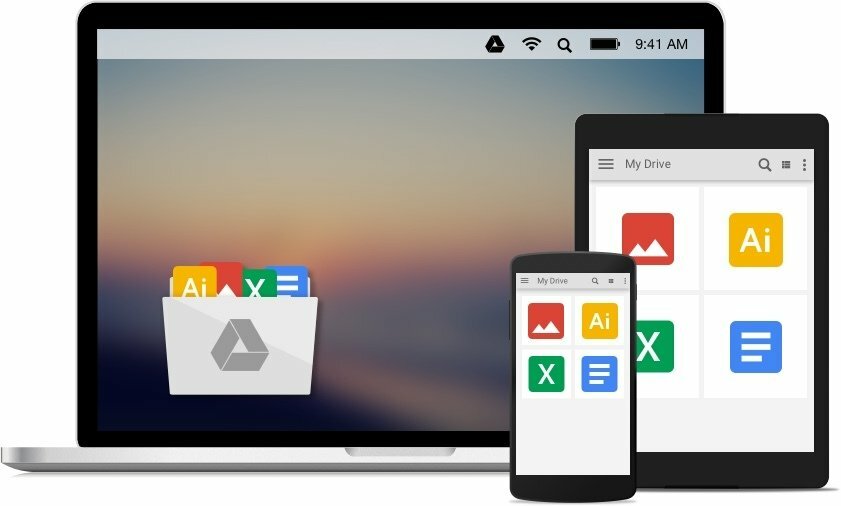
Този софтуер ще поддържа драйверите ви работещи, като по този начин ви предпазва от често срещани компютърни грешки и отказ на хардуер. Проверете всичките си драйвери сега в 3 лесни стъпки:
- Изтеглете DriverFix (проверен файл за изтегляне).
- Щракнете Започни сканиране за да намерите всички проблемни драйвери.
- Щракнете Актуализиране на драйвери за да получите нови версии и да избегнете неизправности в системата.
- DriverFix е изтеглен от 0 читатели този месец.
Абсолютно всички използват система за съхранение в облак от някаква или друга форма. Но безспорно едно от най-популярните решения за съхранение в облак е Google Drive, който седи редом до iCloud на Apple и OneDrive на Microsoft. Но колко лесно е Google Drive да се използва с Windows 10? Е, благодарение на приложението Google Drive Windows 10, решението за съхранение на Google всъщност е едно от най-лесните за използване, докато сте на Windows 10 и достъп от други устройства, докато сте навън.
Както вероятно си представяте, Google Drive е опцията за преминаване за тези, които вече използват много от услугите на Google. Например, той е интегриран в мобилната операционна система Android на Google и работи безпроблемно с невероятно популярната услуга за електронна поща на Google, Gmail. Това обаче не означава, че потребителите на Windows 10 също не могат да се възползват от Google Drive.
![nexusae0_Captura-de-Tela-2817629 [1]](/f/3d9d6d74fc0c07dfe08bce2f5191bbef.png)
Уеб достъп
Google Drive е предимно онлайн инструмент, достъпен чрез интернет браузъра на вашия компютър. Имайки това предвид, най-добрият начин да започнете с Google Drive е да създадете акаунт чрез онлайн сайта на адрес drive.google.com. Най-доброто от онлайн портала на Google Drive обаче е, че той предоставя всичко необходимо за съхранение и достъп до вашите файлове. Помислете за уебсайта на Google Drive като за онлайн изследовател на файлове, който ви позволява не само да създавате файлове, но и да имате достъп до файловете, които сте качили от всяко устройство.
Потребителите на онлайн интерфейса на Google Drive ще знаят, че сайтът е проектиран да изглежда и да се чувства като приложение. Имайки това предвид, най-лесният начин да използвате Google Drive на вашия компютър с Windows 10 е да добавите сайта към отметките си или дори да го прикрепите към вашия работен плот и да получите достъп, когато е необходимо.
Фантастичното за Google Drive е неговият набор от приложения, които могат да бъдат достъпни директно от вашия уеб браузър. Google Drive всъщност възниква като напълно интегриран офис пакет, с текстов процесор, презентации и електронни таблици. Имайки това предвид, онлайн пакетът от офис приложения на Google често е акредитиран като най-доброто от наличните, лесно побеждавайки подобни решения на Microsoft и Apple. Просто обаче не очаквайте същото ниво на функционалност като пакета Microsoft Office на вашия работен плот.
![Google-Drive-Features-Blog-SVN-Tortoise-Checkin-Checkout [1]](/f/4b964a60ac6d73f07e6cd903b1fd6a42.png)
Офлайн достъп
Достъпът до уеб приложение не е всичко възможно, ако нямате достъп до мрежата. За щастие Google разшири тяхната услуга Drive, за да бъде напълно достъпна офлайн, което е особено полезно за потребители на Windows 10. Приложението Google Drive за настолни компютри е достъпно за изтегляне безплатно от Страницата за изтегляне на Google Диск, където ще намерите и връзки за изтегляне на Google Drive за редица операционни системи, включително iOS и Android.
По отношение на функционалността на настолното приложение на Google Drive, потребителите на уеб приложението ще открият, че работи по подобен начин. Приложението обаче позволява маркирането на определени файлове за офлайн достъп, което означава, че ще можете да извадите лаптопа или таблета си от къщата или офиса и да имате достъп до файловете си в движение. Нещо повече, приложението позволява лесен и офлайн достъп до пакета от офис приложения на Google Drive, което означава, че тези, които нямат достъп до Microsoft Office, все още могат да имат достъп до безплатна алтернатива на отивам.
Дали имате нужда от настолно приложение за Windows 10 зависи от това колко често използвате Google Диск и дали възнамерявате да носите файловете си със себе си в движение. За тези, които обаче се нуждаят от последното, е фантастично да се види, че Google са напълно подготвени със собственото си настолно приложение.
Доста лесно е да разберем защо Google Drive е едно от най-използваните налични решения за съхранение в облак. Това е подпомогнато от гъвкавостта на решението, позволяваща на потребителите да имат достъп до своите файлове почти навсякъде, без значение какво устройство използват. Освен това потребителите на Windows 10 са едни от най-добре обслужваните.
Никога не е имало по-подходящо време да преминете към Google Drive като вашето решение за съхранение в облак по избор.

![Как да сканирам Google Drive за вируси [Най-добрите методи]](/f/86f6947b9276c503763266cebbd1513f.jpg?width=300&height=460)
